| | | Atelier Gimp - Créer une image |    |
| |
| Auteur | Message |
|---|

Naabtika Timide du pinceau
 Date d'inscription : 02/10/2010 Date d'inscription : 02/10/2010
Age : 26
Localisation : Dans un patelin paumé de Belgique.
 |  Sujet: Re: Atelier Gimp - Créer une image Sujet: Re: Atelier Gimp - Créer une image  Ven 14 Oct 2011, 16:32 Ven 14 Oct 2011, 16:32 | |
| Ouhh ! Désolée...
J'ai dû m'absenter de mon PC un moment, je n'ai donc pas pu commencer la troisième partie. Je m'y mets ce soir ! |
|   | | 
OpenHappiness As de l'acrylique
 Date d'inscription : 28/12/2010 Date d'inscription : 28/12/2010
Age : 30
Localisation : Lyon
 |  Sujet: Re: Atelier Gimp - Créer une image Sujet: Re: Atelier Gimp - Créer une image  Ven 14 Oct 2011, 21:03 Ven 14 Oct 2011, 21:03 | |
| * Troisième étape : créer le fond.
-> Première séance : - Spoiler:
-> Deuxième séance :- Spoiler:
Toujours pas de souris  |
|   | | 
Maripiou Grand artiste du pinceau
 Date d'inscription : 29/01/2011 Date d'inscription : 29/01/2011
Age : 36
Localisation : Au Sud
 |  Sujet: Re: Atelier Gimp - Créer une image Sujet: Re: Atelier Gimp - Créer une image  Ven 14 Oct 2011, 21:34 Ven 14 Oct 2011, 21:34 | |
| Naabtika - ok.  Open Open - alala et oui sans souris c'est pas facile... =>  1° séance : Tu as bien positionné les calques, donc ça c'est bon. 2° séance : Le masque de calque du C4D "Magic1" c'est ok (faudrait juste essayer d'effacer un peu plus la partie "verte claire" dans la zone rouge en haut à droite, regarde sur mon image). Pour le masque de calque du C4D "Flux lumineux5" efface les traits lumineux qui apparaissent : - sur le render (sur sa tête, ses oreilles, son épaule droite, son bras gauche et sur le sceptre) - dans le cercle du calque "C4D Magic1". Regarde sur le mien, on voit plus le cercle, parce que j'ai peint en noir l'intérieur de ce cercle sur le masque de calque du calque "C4D Flux lumineux5" - à droite du pied du render Sinon je vois que tu as bien compris le principe du "masque de calque", donc tu as juste à peaufiner ce que je t'ai marqué et ça sera bon.  Niveau scripts tu as ce qu'il faut? L'image commence à ressembler à quelque chose, est-ce que tu aimes le résultat? |
|   | | 
Naabtika Timide du pinceau
 Date d'inscription : 02/10/2010 Date d'inscription : 02/10/2010
Age : 26
Localisation : Dans un patelin paumé de Belgique.
 |  Sujet: Re: Atelier Gimp - Créer une image Sujet: Re: Atelier Gimp - Créer une image  Sam 15 Oct 2011, 12:17 Sam 15 Oct 2011, 12:17 | |
| Alors-Alors ! *Troisième étape : Créer le fond.Première séance ->- Spoiler:
Deuxième séance ->- Spoiler:
Pour les masques de calques, je n'ai pas encore super bien compris... Je vais relire attentivement ton tuto  |
|   | | 
Maxime Peintre prestigieux
 Date d'inscription : 20/07/2011 Date d'inscription : 20/07/2011
Age : 31
Localisation : Gatineau, Québec, Canada
 |  Sujet: Re: Atelier Gimp - Créer une image Sujet: Re: Atelier Gimp - Créer une image  Sam 15 Oct 2011, 23:12 Sam 15 Oct 2011, 23:12 | |
| Partie 2 : - Spoiler:
Partie 3 (Séance 1) : - Spoiler:
Je n'ai pas le temps de continuer ma séance 2 aujourd'hui, alors je posterai demain ou lundi. |
|   | | 
Maripiou Grand artiste du pinceau
 Date d'inscription : 29/01/2011 Date d'inscription : 29/01/2011
Age : 36
Localisation : Au Sud
 |  Sujet: Re: Atelier Gimp - Créer une image Sujet: Re: Atelier Gimp - Créer une image  Dim 16 Oct 2011, 10:05 Dim 16 Oct 2011, 10:05 | |
| Est-ce que vous pourriez me poster des images de vos calques et de votre fenêtre des calques à la fin de chaque séance? Car sinon je ne vois pas les autres calques. Merci.  Naabtika Naabtika - bon travail.  Tu as enregistré tes images en jpg, la prochaine fois essaie de les enregistrer en png, c'est mieux au niveau de la qualité de l'image et de la transparence. 1° séance : De ce que je vois, le calque "C4D Flux Lumineux5" est un p'tit peu trop grand, mais bon ça peut aller (pour un début ça n'a pas du être facile d'arriver à le positionner) et j'attends de voir tes autres calques pour savoir si tu les as bien positionnés. 2° séance : si tu as des questions après avoir relu le tuto, j'y répondrais. Il reste encore des "traits lumineux" sur le render. Le "masque de calque" du calque "C4D Magic1" est bien fait, mais il reste encore quelques petites traces sur le render. Traces qu'il faut donc effacer sur calque "C4D Flux Lumineux5", car le render doit rester bien "propre" sans traces dessus. Pour t'aider dans ta recherche, voici les endroits où il en reste : - Spoiler:
Maxime - coucouuu, je vois que tu as bien rattrapé ton retard.  2° partie 2° partie : je trouve ton smudge un petit peu "épineux", pour cette image il faudrait un smudge plus doux. Quel brush as-tu utilisé? Quels Réglages as-tu fais? Je t'ai fait une correction : en rouge le smudge est bien trop "étiré/pointu", en vert c'est ok et en jaune ce sont les zones où il n'y a pas ou peu de smudge alors qu'il en faudrait. - Spoiler:
3°Partie - 1° séance : même remarque que pour Naabtika, de ce que je vois le calque "C4D Flux Lumineux5" est un peu trop grand par rapport à l'image que j'ai posté (compare nos 2 images de fin de séance et regarde dans le coin en haut à gauche). Voilà voilà, on attend encore hibbis qui n'a pas posté depuis la 1° partie, Ninichou qui n'a pas encore fait la 3° partie et Maxime a qui il manque la 2° séance, puisque Caco a posté dans les absences et que Yamm a des problèmes familiaux. Pour ceux qui ont envie de peaufiner leur image (sur n'importe quelle étape) et qui veulent une correction avec des couleurs, demandez-la moi, j'ai un peu de temps cet aprem. 
Dernière édition par Maripiou le Jeu 10 Mai 2012, 08:45, édité 1 fois |
|   | | 
Ninichou Peintre prestigieux
 Date d'inscription : 26/05/2011 Date d'inscription : 26/05/2011
Localisation : Bordeaux.
 |  Sujet: Re: Atelier Gimp - Créer une image Sujet: Re: Atelier Gimp - Créer une image  Dim 16 Oct 2011, 11:57 Dim 16 Oct 2011, 11:57 | |
| Désolé pour le retard. :/ 3e étape 1e séance :- Spoiler:
2e séance :- Spoiler:
J'espère que c'est correct =) |
|   | | 
Maripiou Grand artiste du pinceau
 Date d'inscription : 29/01/2011 Date d'inscription : 29/01/2011
Age : 36
Localisation : Au Sud
 |  Sujet: Re: Atelier Gimp - Créer une image Sujet: Re: Atelier Gimp - Créer une image  Dim 16 Oct 2011, 12:28 Dim 16 Oct 2011, 12:28 | |
| T'en fais pas tu avais jusqu'à ce matin pour faire la 3° partie 1° et 2° séances.  Dis-moi tu es sous Mac? Tes barres d'ascenseurs sont très jolies.  Toi aussi fais attention de bien enregistrer tes images en png. 1° séance : tes calques sont bien placés, il y aurait juste le calque "C4D Flux Lumineux5" qui est plus grand que le mien (décidément avec celui-là vous avez eu du mal ^^), mais bon c'est pas bien grave. 2° séance : le masque de calque du "C4D Magic1" est très bien fait! Pour le masque de calque du "C4D Flux Lumineux5", il reste des traces par-ci par-là (les mêmes que pour Naabtika, Open et Camelya): - Spoiler:
Dernière édition par Maripiou le Jeu 10 Mai 2012, 08:46, édité 1 fois |
|   | | 
Ninichou Peintre prestigieux
 Date d'inscription : 26/05/2011 Date d'inscription : 26/05/2011
Localisation : Bordeaux.
 |  Sujet: Re: Atelier Gimp - Créer une image Sujet: Re: Atelier Gimp - Créer une image  Dim 16 Oct 2011, 12:58 Dim 16 Oct 2011, 12:58 | |
| Ah ouf, je suis pile dans les temps alors ^^ Non non, c'est Vista mais avec un thème à l'apparence Mac  . Merci  Pour le masque de calque, je vais essayer d'effacer toutes les petites traces =) |
|   | | 
Camelya Grand artiste du pinceau
 Date d'inscription : 06/05/2011 Date d'inscription : 06/05/2011
Age : 32
Localisation : Dans mon lit.
 |  Sujet: Re: Atelier Gimp - Créer une image Sujet: Re: Atelier Gimp - Créer une image  Dim 16 Oct 2011, 15:21 Dim 16 Oct 2011, 15:21 | |
| Ok. Ta précision à Nini m'a permis de voir ce qui me manquait. Je ne sais pas trop quand je pourrais retoucher mes images, mais promis juré craché, je m'en occupe cette semaine  |
|   | | 
Maxime Peintre prestigieux
 Date d'inscription : 20/07/2011 Date d'inscription : 20/07/2011
Age : 31
Localisation : Gatineau, Québec, Canada
 |  Sujet: Re: Atelier Gimp - Créer une image Sujet: Re: Atelier Gimp - Créer une image  Lun 17 Oct 2011, 00:09 Lun 17 Oct 2011, 00:09 | |
| Merci pour l'explication pour le smudge. En fait, j'ai utlilisé le brush rond, de base avec les réglages de bases. J'ai recommencé parce qu'au début j'y étais vraiment allé "sauvage" et là t'aurais pu mettre toute l'image en rouge  Je vais essayer de corriger ça alors ^^ Pour la partie 3 - scéance 1 - Maripiou a écrit:
3°Partie - 1° séance : même remarque que pour Naabtika, de ce que je vois le calque "C4D Flux Lumineux5" est un peu trop grand par rapport à l'image que j'ai posté (compare nos 2 images de fin de séance et regarde dans le coin en haut à gauche).
Tu as raison, pourtant il me semble avoir entré les données que tu donnes sur le forum  |
|   | | 
Maripiou Grand artiste du pinceau
 Date d'inscription : 29/01/2011 Date d'inscription : 29/01/2011
Age : 36
Localisation : Au Sud
 |  Sujet: Re: Atelier Gimp - Créer une image Sujet: Re: Atelier Gimp - Créer une image  Lun 17 Oct 2011, 08:42 Lun 17 Oct 2011, 08:42 | |
| Essaie avec le brush que je vous conseille de télécharger pour le smudge, tu arriveras plus facilement à faire un smudge plus doux.  Pour le redimensionnement des images, je vous ai mis des chiffres approximatifs, car ce n'est pas facile de retrouver les dimensions après avoir crée l'image. Je vous laisse encore du temps pour que vous peaufiniez vos images, vous me direz lorsque vous êtes ok.  |
|   | | 
Maripiou Grand artiste du pinceau
 Date d'inscription : 29/01/2011 Date d'inscription : 29/01/2011
Age : 36
Localisation : Au Sud
 |  Sujet: Re: Atelier Gimp - Créer une image Sujet: Re: Atelier Gimp - Créer une image  Jeu 20 Oct 2011, 19:53 Jeu 20 Oct 2011, 19:53 | |
| Alors où en êtes-vous? Je pense vous poster la 3° séance de la Partie 3 vendredi soir pour que vous ayez le week-end pour la travailler, qu'en pensez-vous?  |
|   | | 
Maxime Peintre prestigieux
 Date d'inscription : 20/07/2011 Date d'inscription : 20/07/2011
Age : 31
Localisation : Gatineau, Québec, Canada
 |  Sujet: Re: Atelier Gimp - Créer une image Sujet: Re: Atelier Gimp - Créer une image  Ven 21 Oct 2011, 01:10 Ven 21 Oct 2011, 01:10 | |
| J'ai pas finie la partie 3, mais tu peux poster la séance 3. Je vais faire ça en fin de semaine donc moi ça me va ! |
|   | | 
Maripiou Grand artiste du pinceau
 Date d'inscription : 29/01/2011 Date d'inscription : 29/01/2011
Age : 36
Localisation : Au Sud
 |  Sujet: Re: Atelier Gimp - Créer une image Sujet: Re: Atelier Gimp - Créer une image  Ven 21 Oct 2011, 20:22 Ven 21 Oct 2011, 20:22 | |
| Ok, alors c'est parti.  3° séance 3° séance : Profondeur, Filtres, Plug-in et Scripts. Voici mon xcf pour que vous ayez tous les mêmes calques => 2°Séance finieMaintenant que les calques du fond sont positionnés et bien combinés entre eux, on va d’abord équilibrer la luminosité, puis on va travailler la profondeur de l’image, notion essentielle pour avoir un bon rendu. 1) Equilibrer le contraste d’une image : Le contraste est la « différence entre les parties claires et foncées d'une image », gardez bien ça en tête tout au long de cette séance. Avant de commencer, vous aurez besoin d’installer le script « Shadows and Highlights », tout est expliqué dans ce tuto => Les scriptsLe filtre « Shadows and Highlights » permet d’éclaircir les zones sombres et de foncer les zones trop lumineuses (sans dénaturer l’image). On va donc l’utiliser pour équilibrer le contraste de notre image. Créez un calque depuis le visible pour pouvoir appliquer ce filtre dans de bonnes conditions. Pour cela, sélectionnez le dernier calque, celui qui se trouve au-dessus des autres (« C4D Flux Lumineux »), puis allez dans : « Calque / Nouveau depuis le visible ». Un nouveau calque est apparu au-dessus des autres, portant le nom de « Visible ». Maintenant, allez dans « Filtres / Ombres et Lumières / Shadows and Highlights », une fenêtre apparaît avec les réglages à faire comme ceci: - Spoiler:
Dans la fenêtre des calques, deux nouveaux calques sont apparus, que vous mettez en «Opacité » 100% :  Et voilà le résultat (le contraste est beaucoup mieux équilibré) :  2) La Profondeur de champ 2) La Profondeur de champ : comme en photographie, c’est la distance de netteté qui sépare le premier plan du dernier plan. Il faut donc au moins 2 plans pour avoir cet effet de profondeur : le premier plan et le dernier plan. En clair, on va jouer avec l’espace qu’il y a entre le premier plan (notre render) et le dernier plan (le fond) pour avoir une meilleure lisibilité de l’image. Le but étant de faire ressortir le render, ainsi on comprendra plus facilement ce qu’il se passe dans l’image. Il existe plusieurs techniques pour donner un effet de profondeur à une image, toutes jouent sur la technique du « Dégradé » : - du plus clair au plus foncé : render clair / fond sombre. - du plus net au plus flou : render net / fond flou - du plus chaud au plus froid : render couleurs chaudes / fond couleurs froides. Si c’est cette technique que vous voulez, il faut y réfléchir au début de la création de votre image, au moment du choix des couleurs. Deux autres notions découlent de cette technique de « Dégradé », toujours pour mettre en valeur le render en accentuant l’effet de profondeur : - le flou artistique : consiste à encadrer le render d’un avant-plan et d’un arrière-plan flous - le flow : consiste à échelonner de manière uniforme les différents plans de l’image sur une échelle fuyante. On peut cumuler certaines de ces techniques pour avoir un meilleur résultat. Nous allons voir chacun de ces dégradés plus en détails. a) Dégradé du plus clair au plus sombre : render clair / fond sombre. Pour ce dégradé vous pouvez soit éclaircir le render, soit assombrir le fond, soit faire les deux (selon les images). Créez un nouveau calque à partir du visible : « Calque/ Nouveau depuis le visible ». Un nouveau calque est apparu au-dessus des autres, portant le nom de « Visible#1 ». On va sélectionner l’espace englobant le render et son smudge (puisqu’ils vont ensemble), pour cela on va sélectionner l’espace autour du smudge qui est plus grand que celui du render. Faites un clic droit « Alpha vers sélection » sur le calque « Smudge », pour sélectionner les limites du « Smudge », ainsi tout ce qu’on fera s’appliquera dans cette zone. Attention de bien conserver cette sélection tout au long de cette explication (sauf si je vous dis de l’inverser).  - éclaircir le render : l’espace incluant le smudge étant sélectionné, donc tout ce qu’on va faire s’appliquera dans cette zone. Sélectionnez le calque « Visible#1 », allez dans « Couleurs / Luminosité-contraste » et entrez +10 de Luminosité et +10 de Contraste. On obtient un render plus lumineux avec des couleurs qui ressortent mieux :  - assombrir le fond : on va inverser la sélection pour travailler toute l’image sauf le render et son smudge, pour cela on va simplement faire « Sélection / Inverser ». Sélectionnez le calque « Visible#1 », allez dans « Couleurs / Luminosité-contraste » et entrez -10 de Luminosité et +10 de Contraste. Vous allez me dire « pourquoi +10 de Contraste ? », parce que si on faisait -10 de Contraste, les couleurs seraient plus ternes et moi j’adore faire ressortir les couleurs. ^^ On obtient un fond globalement plus sombre, mais avec des couleurs qui ressortent mieux (zones sombres plus sombres et couleurs claires plus vives):  Dans cet exemple, on a donc éclairci le render ET assombrit globalement le fond, car notre image nous le permettait. C’est cette technique de dégradé que j’ai choisi pour notre image.
Dernière édition par Maripiou le Ven 21 Oct 2011, 20:23, édité 1 fois |
|   | | 
Maripiou Grand artiste du pinceau
 Date d'inscription : 29/01/2011 Date d'inscription : 29/01/2011
Age : 36
Localisation : Au Sud
 |  Sujet: Re: Atelier Gimp - Créer une image Sujet: Re: Atelier Gimp - Créer une image  Ven 21 Oct 2011, 20:22 Ven 21 Oct 2011, 20:22 | |
| b) Dégradé du plus net au plus flou : render net / fond flou. Pour ce dégradé on va flouter le fond. On repart de l’image du début après avoir équilibré les contrastes. Si ce n’est pas déjà fait, sélectionnez le fond de l’image (en sélectionnant le smudge, puis en inversant la sélection), puis sélectionnez le calque « Visible#1 ». Allez dans « Filtres / Flou / Flou Gaussien » et entrez 5 de rayon de flou en horizontal et en vertical (de toute façon les deux marchent ensemble). On obtient un fond un peu plus flou avec un render toujours bien net : On peut aussi cumuler les 2 dégradés clair/sombre et net/flou, ce qui nous donne ceci : c) Dégradé du plus chaud au plus froid (render couleurs chaudes / fond couleurs froides). C’est au moment du choix des couleurs, quand vous commencez la création de votre image, que vous devez tout simplement choisir des couleurs qui vont du plus chaud (côté render), au plus froid (côté fond). Ça marche encore mieux sur une image où le render est sur le côté, car on voit mieux le dégradé. Par exemple : un render dans les tons rouges à gauche de l’image et un fond dans les jaunes qui devient bleu au fur et à mesure que l’on se déplace vers la droite. d) le flou artistique : consiste à encadrer le render d’un avant-plan et d’un arrière-plan flous. Cette technique donne la sensation que l’image en avant-plan nous frôle, car elle est tellement proche que nos yeux n’ont pas eu le temps de la voir de manière bien nette. Dans ce cas là, vous avez 3 plans : l’avant-plan, le plan du render et l’arrière plan (le fond). L’avant-plan peut être un objet qui passe devant le render ou qu’il attrape etc…Pour flouter l’avant-plan et l’arrière-plan, vous faites comme précédemment, en sélectionnant le calque du smudge puis en inversant la sélection, pour finir sur un flou gaussien de 3 à 5 (selon les images). Par exemple : une image composée de papillons flous en avant-plan, d’un render bien net, puis d’un fond flou en arrière-plan. e) le flow : consiste à échelonner de manière uniforme les différents plans de l’image sur une échelle fuyante. Cette technique donne la sensation que l’image bouge, car nos yeux suivent l’axe fuyant qui traverse l’image de part en part. Il vaut mieux là aussi avoir 3 plans : l’avant-plan, le plan du render et l’arrière plan (le fond). L’avant-plan peut être un objet qui passe devant le render ou qu’il attrape etc…Par exemple : dans le coin en bas à gauche se trouve l’objet que le render attrape de sa main droite, puis au milieu de l’image se trouve le render, pour finir sur le fond qui lui apparaît en haut à droite. L’œil a donc fait un mouvement rapide du coin bas gauche au coin haut droit, donnant ainsi la sensation que l’image bouge. A vous maintenant : testez ces techniques de dégradé (surtout celle qu'on va choisir : le dégradé "clair/sombre"), en suivant chacune des étapes et n'oubliez pas de sauvegarder en png et en xcf.
Je posterai mercredi 26 Octobre au soir la partie 4 sur la Typo, pour que vous ayez la fin de la semaine et le week-end pour la travailler, mais n’ayez crainte cette partie ne sera pas non plus très longue. 
Dernière édition par Maripiou le Jeu 10 Mai 2012, 08:47, édité 1 fois |
|   | | 
Ninichou Peintre prestigieux
 Date d'inscription : 26/05/2011 Date d'inscription : 26/05/2011
Localisation : Bordeaux.
 |  Sujet: Re: Atelier Gimp - Créer une image Sujet: Re: Atelier Gimp - Créer une image  Sam 22 Oct 2011, 21:56 Sam 22 Oct 2011, 21:56 | |
| Voilà  Dégradé du clair au sombre : - Spoiler:
Flou sans le dégradé du clair au sombre : - Spoiler:
Flou avec le dégradé du clair au sombre : - Spoiler:
|
|   | | 
Maxime Peintre prestigieux
 Date d'inscription : 20/07/2011 Date d'inscription : 20/07/2011
Age : 31
Localisation : Gatineau, Québec, Canada
 |  Sujet: Re: Atelier Gimp - Créer une image Sujet: Re: Atelier Gimp - Créer une image  Dim 23 Oct 2011, 23:07 Dim 23 Oct 2011, 23:07 | |
| Ma séance 2 :  Ma séance 3 :    Je vais essayer de refaire mon smudge en suivant tes conseills quand j'aurai le temps ! |
|   | | 
Maripiou Grand artiste du pinceau
 Date d'inscription : 29/01/2011 Date d'inscription : 29/01/2011
Age : 36
Localisation : Au Sud
 |  Sujet: Re: Atelier Gimp - Créer une image Sujet: Re: Atelier Gimp - Créer une image  Lun 24 Oct 2011, 18:48 Lun 24 Oct 2011, 18:48 | |
| Ninichou - parfait, rien à dire.  Alors elle n’était pas longue cette séance hein?  Maxime Maxime - pour la séance 2 j'aurais besoin de voir ta fenêtre des calques. Je dirais que le masque de calque du "C4D Magic1" est bien fait et qu'il reste encore certaines zones à effacer sur le calque "C4D Flux Lumineux5" : - Spoiler:
Sinon il me semble que certaines parties de ton image ne sont pas assez sombres... il faudrait que je vois l'ordre de tes calques. Et n'oublie pas de sauvegarder ton image en png.  Pour la séance 3 tout est ok. Sinon pas de questions sur les filtres? les scripts? la notion de profondeur?J'attends encore Open, Camelya et Naabtika. 
Dernière édition par Maripiou le Jeu 10 Mai 2012, 08:48, édité 1 fois |
|   | | 
Ninichou Peintre prestigieux
 Date d'inscription : 26/05/2011 Date d'inscription : 26/05/2011
Localisation : Bordeaux.
 |  Sujet: Re: Atelier Gimp - Créer une image Sujet: Re: Atelier Gimp - Créer une image  Lun 24 Oct 2011, 20:19 Lun 24 Oct 2011, 20:19 | |
| Ah super si ça va  . Oui, c'est vrai, elle n'était pas très longue cette séance ^^ |
|   | | 
OpenHappiness As de l'acrylique
 Date d'inscription : 28/12/2010 Date d'inscription : 28/12/2010
Age : 30
Localisation : Lyon
 |  Sujet: Re: Atelier Gimp - Créer une image Sujet: Re: Atelier Gimp - Créer une image  Lun 24 Oct 2011, 20:23 Lun 24 Oct 2011, 20:23 | |
| @ maripiou , je vais essayer d'y faire ce soir ou demain  . |
|   | | 
Maripiou Grand artiste du pinceau
 Date d'inscription : 29/01/2011 Date d'inscription : 29/01/2011
Age : 36
Localisation : Au Sud
 |  Sujet: Re: Atelier Gimp - Créer une image Sujet: Re: Atelier Gimp - Créer une image  Lun 24 Oct 2011, 20:47 Lun 24 Oct 2011, 20:47 | |
| Ninichou - oui concrètement vous n'avez que 3 filtres à utiliser. ^^ Open - ok t'en fais pas ça ne sera pas long, promis.  |
|   | | 
OpenHappiness As de l'acrylique
 Date d'inscription : 28/12/2010 Date d'inscription : 28/12/2010
Age : 30
Localisation : Lyon
 |  Sujet: Re: Atelier Gimp - Créer une image Sujet: Re: Atelier Gimp - Créer une image  Lun 24 Oct 2011, 21:26 Lun 24 Oct 2011, 21:26 | |
| Bon alors j'ai déjà fait le premier  - Spoiler:
|
|   | | 
Maripiou Grand artiste du pinceau
 Date d'inscription : 29/01/2011 Date d'inscription : 29/01/2011
Age : 36
Localisation : Au Sud
 |  Sujet: Re: Atelier Gimp - Créer une image Sujet: Re: Atelier Gimp - Créer une image  Lun 24 Oct 2011, 21:33 Lun 24 Oct 2011, 21:33 | |
| Aah ben voilà très bien.  Donc pas de questions existentielles sur la profondeur d'une image?  |
|   | | 
Maxime Peintre prestigieux
 Date d'inscription : 20/07/2011 Date d'inscription : 20/07/2011
Age : 31
Localisation : Gatineau, Québec, Canada
 |  Sujet: Re: Atelier Gimp - Créer une image Sujet: Re: Atelier Gimp - Créer une image  Mar 25 Oct 2011, 05:45 Mar 25 Oct 2011, 05:45 | |
| Je vais te montrer ça le plus tôt possible Maripiou. Merci d'encercler les zones, ça m'aide beaucoup.
Sinon, pour répondre à ta question, je n'ai pas de question. (Drôle de formulation). J'ai regardé un peu les tutos que tu avais fait, ça m'a été utile. |
|   | | Contenu sponsorisé
 |  Sujet: Re: Atelier Gimp - Créer une image Sujet: Re: Atelier Gimp - Créer une image  | |
| |
|   | | |
Sujets similaires |  |
|
| | Permission de ce forum: | Vous ne pouvez pas répondre aux sujets dans ce forum
| |
| |
| |
